
时间:2021-03-17 04:41:57 来源:www.win10xitong.com 作者:win10
我们在使用win10系统办公或者玩游戏的时候,有时候会发生Win10如何禁止开机自动运行语音识别的问题,说真的,可能一些系统高手在遇到Win10如何禁止开机自动运行语音识别的时候都不知道怎么弄。我们自己来学着处理Win10如何禁止开机自动运行语音识别的问题,也不是不可以,小编直接给出操作步骤:1、同时按下键盘快捷键win+i打开设置界面,然后搜索框搜索【控制面板】选择进入。2、进入到控制面板后搜索【语音识别】出现的结果单击语音识别就可以很容易的把这个问题解决了。下边就是详细的Win10如何禁止开机自动运行语音识别的解决门径。
启动后禁止自动操作的Win10语音识别方法
1.同时按键盘快捷键win i打开设置界面,然后在搜索框中搜索【控制面板】进入。
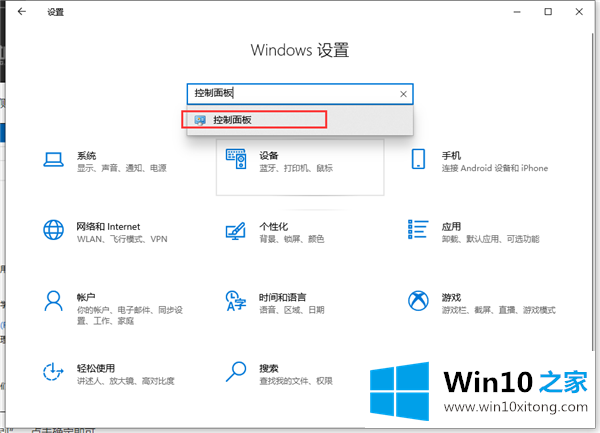
2.进入控制面板后,搜索[语音识别]的结果,点击语音识别。
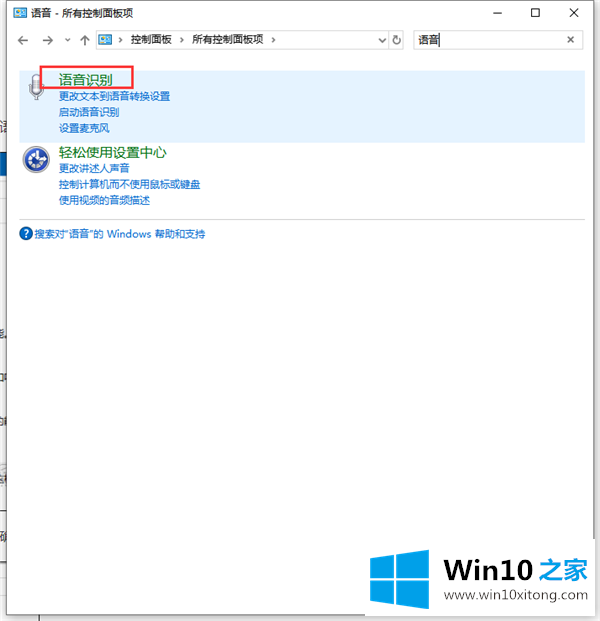
3.然后选择左边的[高级语音选项]进入。
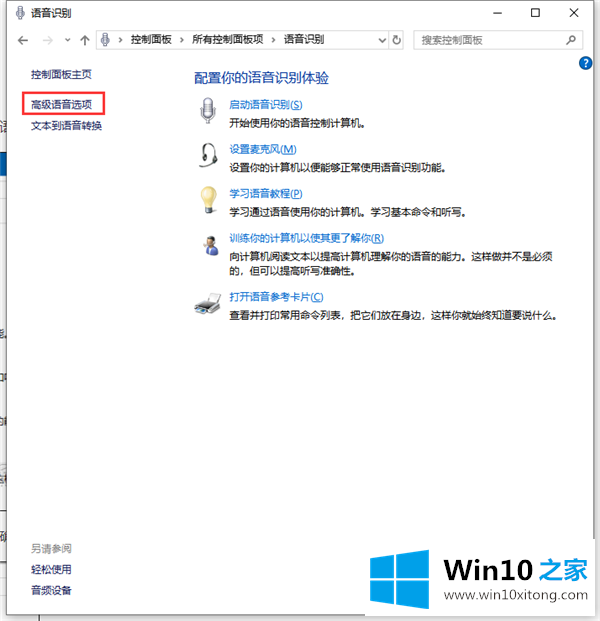
4.然后取消选中语音识别下的【启动时运行语音识别】,设置后确认。
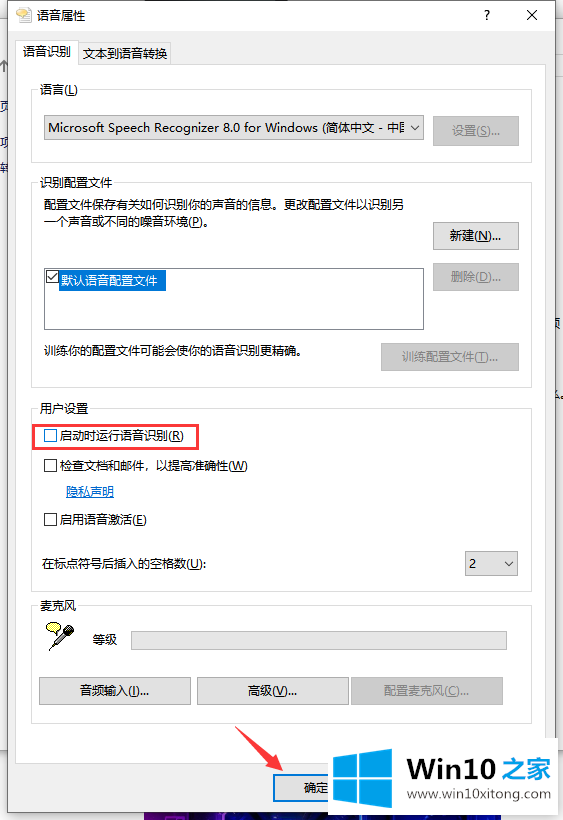
Win10如何禁止开机自动运行语音识别的问题是不是大家根据以上提供的教程就处理好了呢?通过上面讲的方法就可以解决Win10如何禁止开机自动运行语音识别的问题了,希望对您有所帮助。